
Neexistuje žiadny zvuk, zvuk na počítači a notebooku Windows 7, 8, 10: Čo robiť, ako nakonfigurovať? Program pre konfiguráciu zvuku na počítači a prenosnom počítači Windows 7, 8, 10: Stiahnutie zadarmo
Článok popisuje metódy, ktoré pomáhajú eliminovať zdravé problémy s počítačmi.
Navigácia
Ak si prečítate tento článok, pravdepodobne ste sa dostali do ďalšej situácie. Vráťte sa napríklad, že ste domov po jednej alebo druhej veci, sadnite si na svoj obľúbený počítač/notebook v očakávaní sledovania videí na internete alebo len počúvajte dobrú upokojujúcu hudbu ... ale nebolo to!
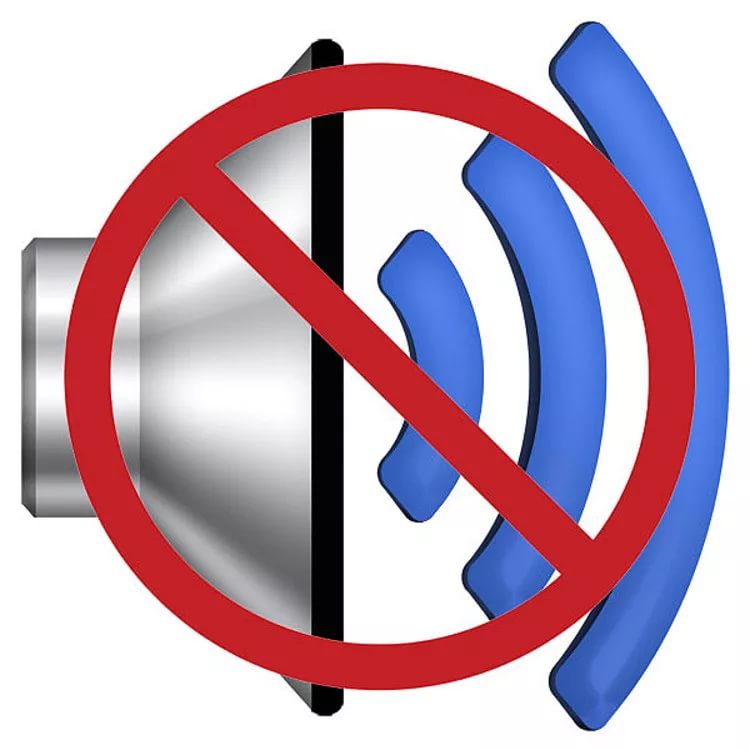
Neexistuje žiadny zvuk, zvuk zmizol na počítači a prenosnom počítači Windows 7, 8, 10 Čo robiť, ako nakonfigurovať program na konfiguráciu zvuku na počítači a prenosnom počítači Windows 7, 8, 10 na stiahnutie zadarmo
Zdá sa, že hráč hrá, ale z reproduktorov nie je zvuk, alebo je veľmi, veľmi tichý. A to napriek tomu, že predtým ste na počítači neurobili nič zvláštne a cez slúchadlá nie je zvuk. Čo robiť v takejto situácii?
V našej recenzii zvážime metódy, pomocou ktorých môžete opraviť problémy súvisiace s nedostatkom zvuku na notebooku a počítači. Windows 10», « Windows 8„A“ Windows 7„. Vášmu súdu sa predloží aj pokyny na obnovenie zvuku na obnovenie zvuku.
Kontrola stĺpcov a slúchadiel

Ak náhle budete mať zvuk na počítači, potom by sa mal prvý dlh skontrolovať, či nie je výkon vašich reproduktorov, ako aj slúchadlá (ak existujú).
Ako viete, slúchadlá a stĺpce v počítači sú zelenou výstupom, vedľa, ku ktorej je vždy ružová, navrhnutá pre mikrofón. Niekedy je možné, že ste práve zmiešali tieto výstupy. Stĺpce a slúchadlá by mali byť vždy pripojené k zelenému výstupu.

Neexistuje žiadny zvuk, zvuk zmizol na počítači a prenosnom počítači Windows 7, 8, 10 Čo robiť, ako nakonfigurovať program na konfiguráciu zvuku na počítači a prenosnom počítači Windows 7, 8, 10 na stiahnutie zadarmo
Ak slúchadlá aj reproduktory po tejto kontrole nefungujú, potom si prečítame článok ďalej.
Overenie nastavení zvuku
Ďalej budeme musieť skontrolovať počítač/laptop z operačného systému, to znamená, aby sme sa ponorili do zvukových nastavení. Chyby softvéru sú veľmi možné a dokonca aj najčastejšie možné. Mali by ste: skontrolovať tinktúry soundtrack:
- Cez " Ovládací panel»Prejdite do nastavení zvuku na počítači/notebooku (snímka obrazovky označuje možnosť C“ Windows 7»).
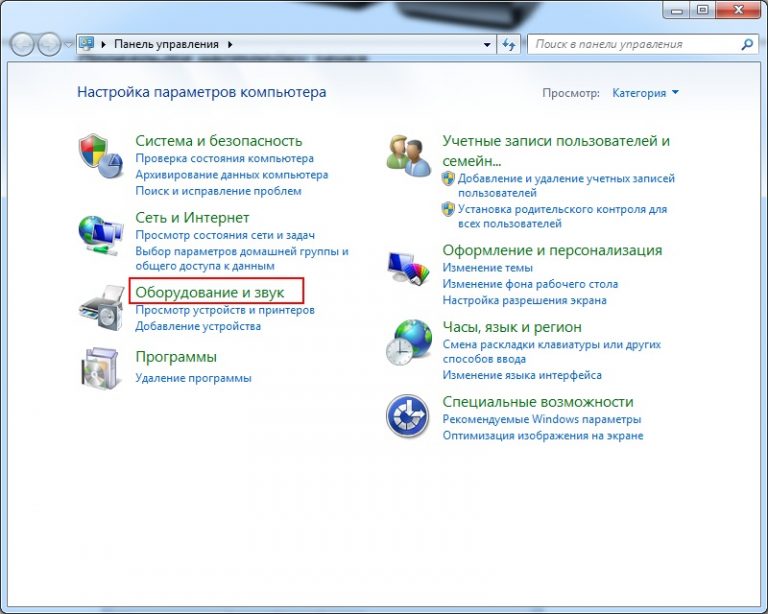
Neexistuje žiadny zvuk, zvuk zmizol na počítači a prenosnom počítači Windows 7, 8, 10 Čo robiť, ako nakonfigurovať program na konfiguráciu zvuku na počítači a prenosnom počítači Windows 7, 8, 10 na stiahnutie zadarmo
- Potom ideme do časti zvuku
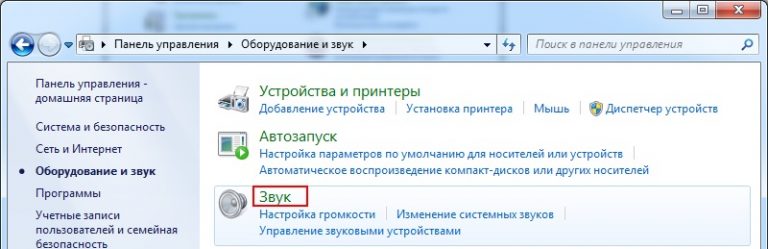
Neexistuje žiadny zvuk, zvuk zmizol na počítači a prenosnom počítači Windows 7, 8, 10 Čo robiť, ako nakonfigurovať program na konfiguráciu zvuku na počítači a prenosnom počítači Windows 7, 8, 10 na stiahnutie zadarmo
- Otvorí sa okno, ktoré zobrazuje celý zoznam zariadení pripojených k vášmu počítaču (reproduktory, reproduktory). Výber “ Dynamika„Stlačením tlačidla doprava a potom kliknite na“ Vlastnosti».
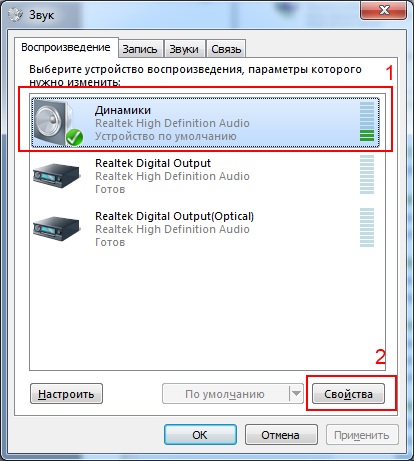
Neexistuje žiadny zvuk, zvuk zmizol na počítači a prenosnom počítači Windows 7, 8, 10 Čo robiť, ako nakonfigurovať program na konfiguráciu zvuku na počítači a prenosnom počítači Windows 7, 8, 10 na stiahnutie zadarmo
- Ďalej sa otvorí okno, ktoré označí stav vašich zvukových ovládačov. Ak bolo zariadenie stanovené počítačom (na snímke obrazovky bolo označené číslom „1“) a je zahrnuté (označené číslom „2“), potom prejdeme k ďalšiemu kroku. V opačnom prípade bude potrebné nainštalovať zvukový ovládač (zvážte nižšie) a zapnúť v nastaveniach.
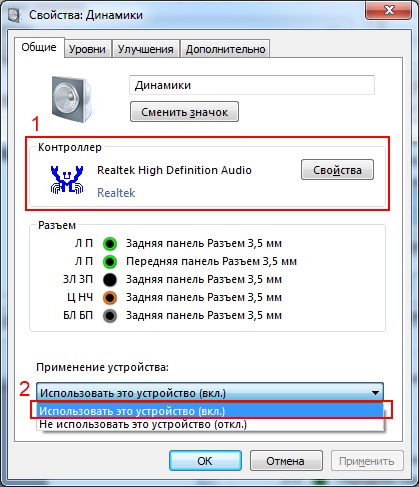
Neexistuje žiadny zvuk, zvuk zmizol na počítači a prenosnom počítači Windows 7, 8, 10 Čo robiť, ako nakonfigurovať program na konfiguráciu zvuku na počítači a prenosnom počítači Windows 7, 8, 10 na stiahnutie zadarmo
- Potom v okne uvedenom vyššie prejdeme do sekcie “ Úroveň„. Tu musíte skontrolovať hlasitosť zvuku. Ak je na nule, potom zvyšujeme objem tak, ako je to potrebné, ale nekrúžme sa na hranicu (čo poškodzuje kvalitu zvuku).
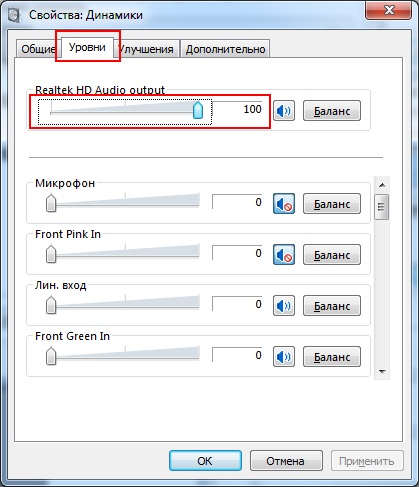
Neexistuje žiadny zvuk, zvuk zmizol na počítači a prenosnom počítači Windows 7, 8, 10 Čo robiť, ako nakonfigurovať program na konfiguráciu zvuku na počítači a prenosnom počítači Windows 7, 8, 10 na stiahnutie zadarmo
- Potom sa presunieme do inej sekcie - “ Navyše„. Tu stlačíme tlačidlo, ako je to znázornené na snímke obrazovky, a očakávame krátky zvuk. Ak nikto neexistuje, potom kliknite na “ V poriadku„A prejdeme k ďalšiemu kroku.
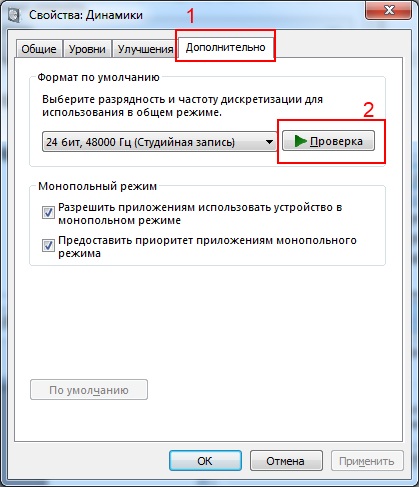
Neexistuje žiadny zvuk, zvuk zmizol na počítači a prenosnom počítači Windows 7, 8, 10 Čo robiť, ako nakonfigurovať program na konfiguráciu zvuku na počítači a prenosnom počítači Windows 7, 8, 10 na stiahnutie zadarmo
- Prejdeme do nastavení zvuku, ako je uvedené na začiatku inštrukcie, a potom stlačte zapnuté “ Objemové tinktúry„A my sa dostaneme k mixérovi. Tu musíte skontrolovať, či ovládanie hlasitosti nie je všade na nulovej úrovni.
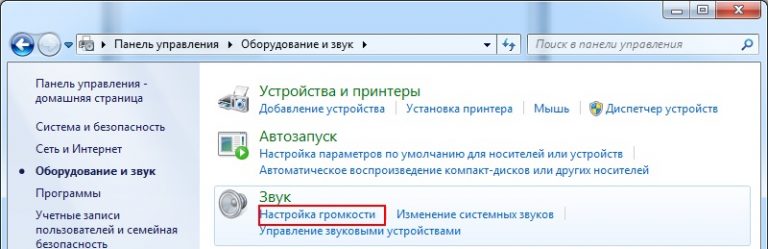
Neexistuje žiadny zvuk, zvuk zmizol na počítači a prenosnom počítači Windows 7, 8, 10 Čo robiť, ako nakonfigurovať program na konfiguráciu zvuku na počítači a prenosnom počítači Windows 7, 8, 10 na stiahnutie zadarmo

Neexistuje žiadny zvuk, zvuk zmizol na počítači a prenosnom počítači Windows 7, 8, 10 Čo robiť, ako nakonfigurovať program na konfiguráciu zvuku na počítači a prenosnom počítači Windows 7, 8, 10 na stiahnutie zadarmo
- Najjednoduchší spôsob, ako skontrolovať úroveň hlasitosti, stlačte ikonu zvuku na paneli úloh.
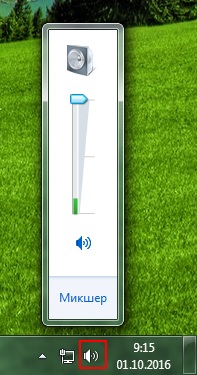
Neexistuje žiadny zvuk, zvuk zmizol na počítači a prenosnom počítači Windows 7, 8, 10 Čo robiť, ako nakonfigurovať program na konfiguráciu zvuku na počítači a prenosnom počítači Windows 7, 8, 10 na stiahnutie zadarmo
Ak stále nie je zvuk, potom pokračujeme v ďalšom riešení (uložíme všetky nastavenia vykonané podľa vyššie uvedených pokynov).
Skontrolujte zvukový ovládač na počítači/notebooku
Zvukové problémy s počítačmi sú veľmi často spojené s nestabilnými ovládačmi. Hore sme sa mierne dotkli tejto témy. Budete musieť skontrolovať svojho vodiča, ktorý sa dá urobiť takto:
- Prechádzame „znova“ Ovládací panel»V nastaveniach zvuku, ako je uvedené v predchádzajúcej inštrukcii, a potom kliknite na“ správca zariadení»Hore vpravo.
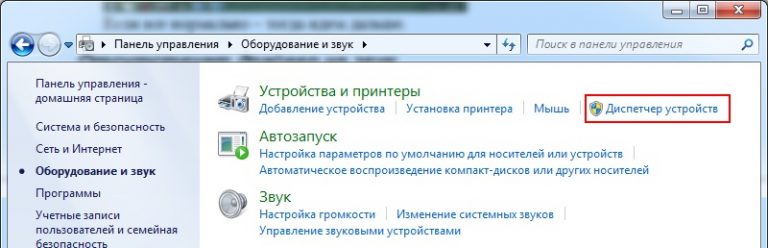
Neexistuje žiadny zvuk, zvuk zmizol na počítači a prenosnom počítači Windows 7, 8, 10 Čo robiť, ako nakonfigurovať program na konfiguráciu zvuku na počítači a prenosnom počítači Windows 7, 8, 10 na stiahnutie zadarmo
- Ďalej v odseku “ Zvuk, video a herné zariadenia„Hľadáme vodiča pre zvuk. Ak je označená ikonou červenej/žltej, problémy so zvukom sú spojené s vodičom.
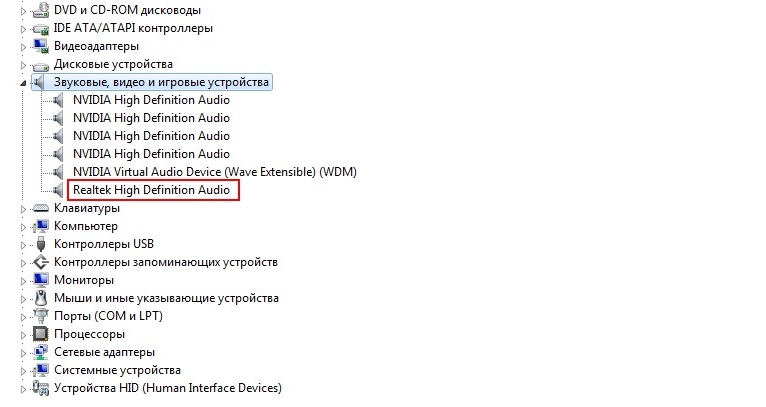
Neexistuje žiadny zvuk, zvuk zmizol na počítači a prenosnom počítači Windows 7, 8, 10 Čo robiť, ako nakonfigurovať program na konfiguráciu zvuku na počítači a prenosnom počítači Windows 7, 8, 10 na stiahnutie zadarmo
Môžete nainštalovať alebo preinštalovať zvukový ovládač z disku na základnú dosku (ktorá ide s počítačom) alebo si stiahnite z internetu a inštalujte.
Kontrola videa a zvukové kodeky
Problémy so zvukom na počítači sa môžu vyskytnúť aj v dôsledku zvukových kodekov. Keď zapnete počítač, zvuk reproduktorov môže stále ísť. Ale ak spustíte video alebo zvukový prehrávač, nemusíte existovať žiadne zvuky.
V takom prípade budete musieť buď aktualizovať hráč na najnovšie verzie, alebo sa ponoriť do nastavení vášho prehrávača a nastaviť príslušné možnosti zvuku. Môžete si tiež stiahnuť ostatných hráčov na zvuk, napríklad Foobar2000, ktorý už obsahuje všetky potrebné kodeky pre zvuk.
Vírusy kontrolujú počítač
Jedným z najbežnejších dôvodov, ktoré si vyžadujú rôzne druhy problémov s počítačmi, sú vírusy. Ak ste svoj počítač na dlhú dobu nekontrolovali a máte problémy so zvukom, urobte túto otázku. Skontrolujte, či je počítač vírusy a v tomto prípade bude užitočné použiť niekoľko antivírusov, ak to umožní systém.
Program na zlepšenie zvuku na počítači
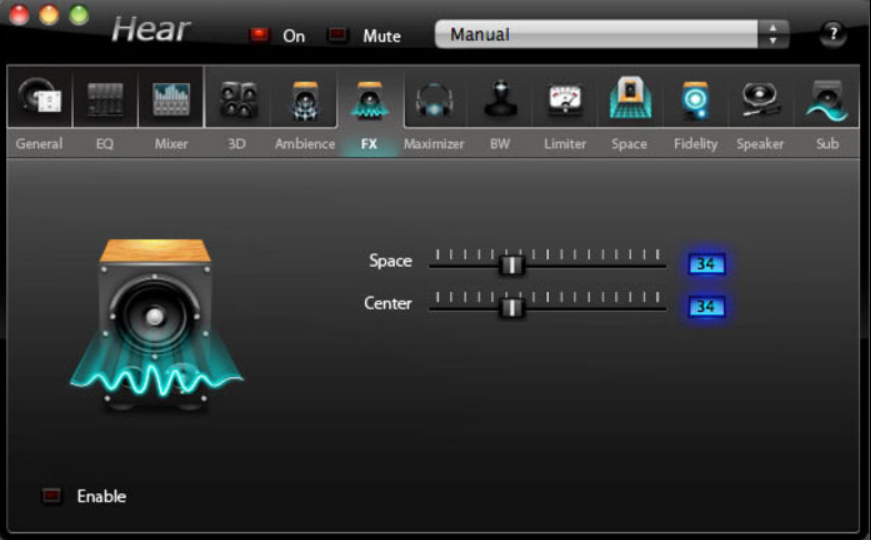
Neexistuje žiadny zvuk, zvuk zmizol na počítači a prenosnom počítači Windows 7, 8, 10 Čo robiť, ako nakonfigurovať program na konfiguráciu zvuku na počítači a prenosnom počítači Windows 7, 8, 10 na stiahnutie zadarmo
Ak chcete pracovať so spoločnosťou Sound, môžete použiť aj rôzne programy tretieho strany. Napríklad použitie programu “ Počuť»Môžete nielen skontrolovať zvuk na počítači alebo notebooku, ale tiež ho trochu vylepšiť. Program si môžete stiahnuť prepojiť.
